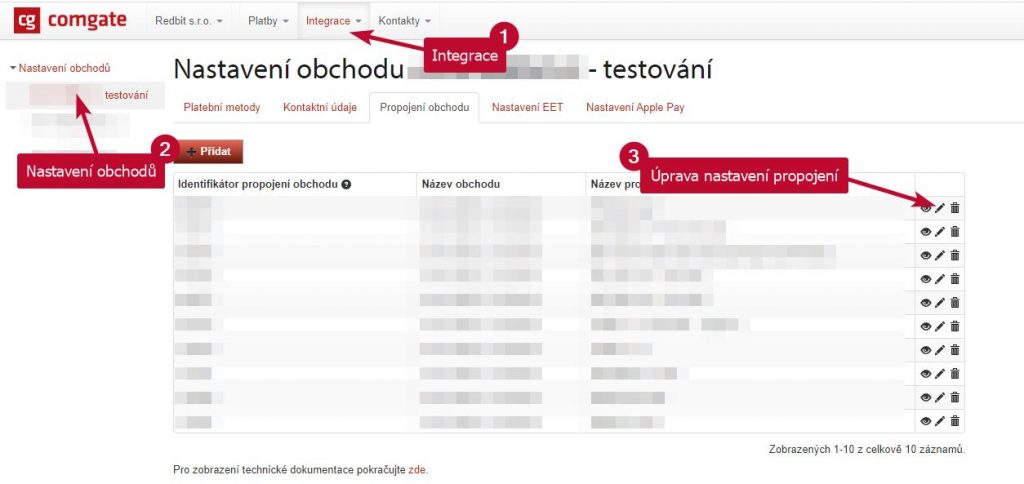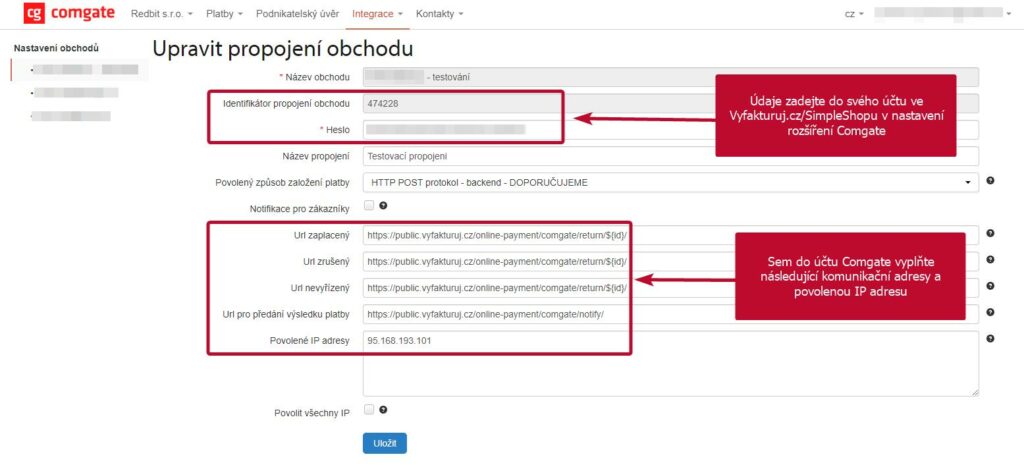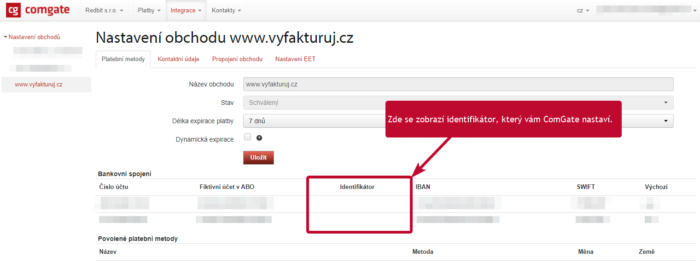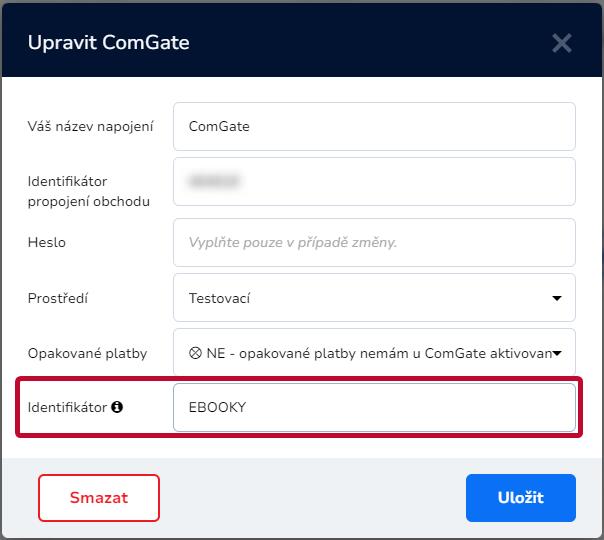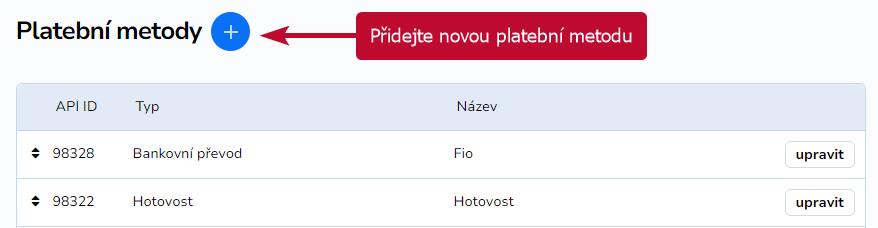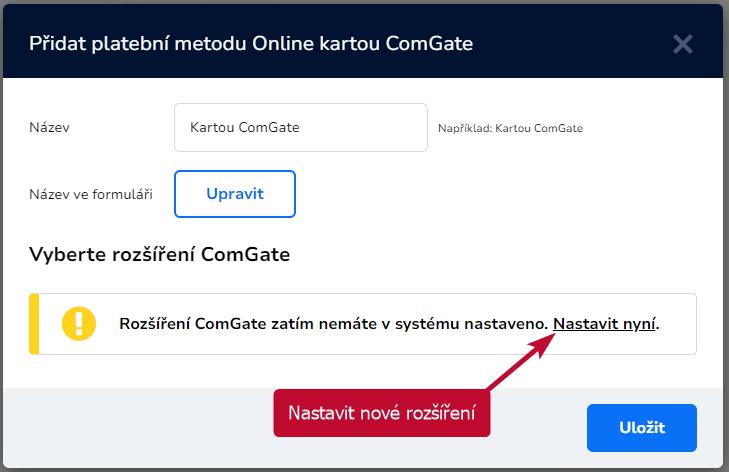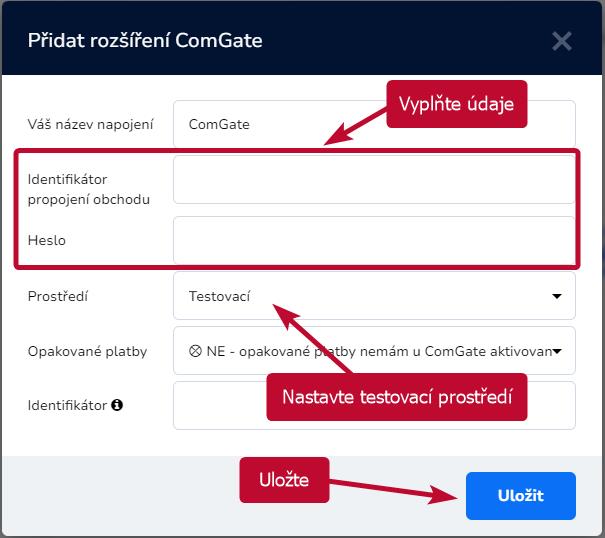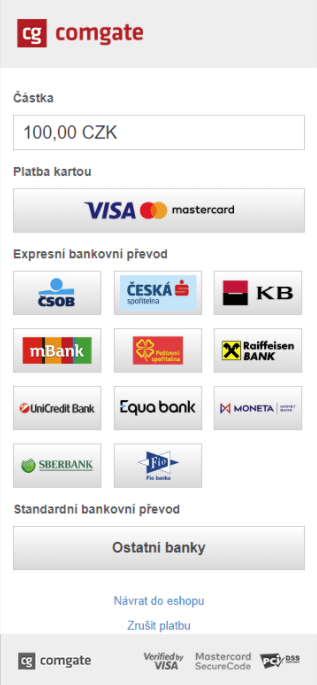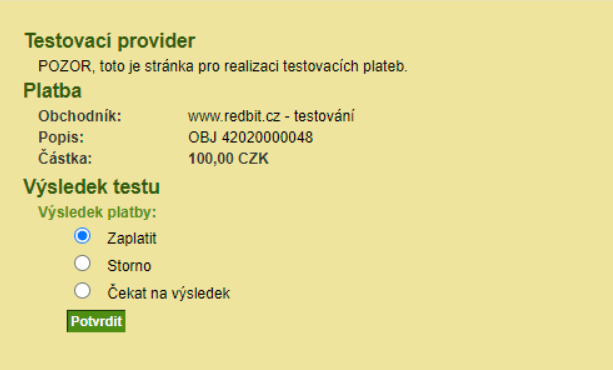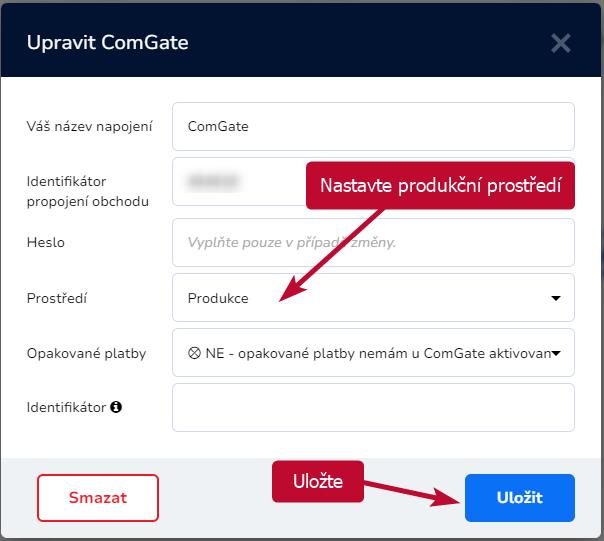Svůj účet v aplikaci Vyfakturuj.cz nebo SimpleShop si můžete propojit s platební bránou Comgate. Připravili jsme pro vás podrobný návod, jak se u Comgate registrovat a jak si propojení nastavit.
Obsah
O platební bráně Comgate
Platební brána nabízí:
- Online platby kartou pro celý svět.
- Platební tlačítka pro online bankovní převody pomocí předvyplněných platebních příkazů pro ČR, Slovensko a Polsko.
- Platba přes Apple Pay a Google Pay.
- Peníze jsou převáděny denně (zdarma) na libovolný bankovní účet.
- Platby v cizích měnách.
- Možnost napojit více e-shopů pod jedním IČO.
- Export výstupů z platební brány do účetnictví.
TIP: V SimpleShopu je s platební bránou Comgate možné využít funkci automatického strhávání plateb.
Cenové podmínky
Ceny za používání platební brány se odvíjejí od dosaženého obratu. Podrobné platební podmínky a přehled tarifů Comgate najdete v jejich přehledném ceníku.
Akceptovaná IČO
Platební brána je dostupná pro klienty s českým nebo slovenským IČO.
Zřízení platební brány
Pro zřízení platební brány Comgate použijte tento registrační odkaz. Platební brána tak rovnou dostane informaci, že budete své produkty prodávat přes Vyfakturuj.cz nebo SimpleShop.
Nastavení propojení
Nastavení údajů v účtu Comgate
V nastavení svého účtu u Comgate přejděte do Nastavení obchodů (Integrace → Nastavení obchodů) a vyberte účet (firmu), pro který chcete propojení nastavit. Klikněte na tužku u příslušného obchodu pro úpravu nastavení.
V části Upravit propojení obchodu zkopírujte Identifikátor propojení obchodu a heslo. Oba údaje budete potřebovat v nastavení nového rozšíření ve svém účtu ve Vyfakturuj.cz nebo SimpleShopu (viz odstavce Testovací prostředí a Produkční prostředí).
Poté do políček pro URL a IP adresy vložte následující údaje:
Povolené IP adresy: 95.168.193.101
Komunikační adresy pro Vyfakturuj.cz
- URL zaplacený, zrušený, nevyřízený (všechny tři jsou stejné):
https://public.vyfakturuj.cz/online-payment/comgate/return/${id}/ - URL pro předání výsledku platby:
https://public.vyfakturuj.cz/online-payment/comgate/notify/
Komunikační adresy pro SimpleShop
- URL zaplacený, zrušený, nevyřízený (všechny tři jsou stejné):
https://public.simpleshop.cz/online-payment/comgate/return/${id}/ - URL pro předání výsledku platby:
https://public.simpleshop.cz/online-payment/comgate/notify/
Nastavení uložte.
Opakované platby
Platební brána Comgate umožňuje v SimpleShopu využití automatického strhávání plateb z platební karty.
Opakované platby je nejprve nutné aktivovat ve vašem účtu Comgate ze strany platební brány.
POZOR! Tato funkce je dostupná na vyžádání a podléhá schválení. Je pouze na Comgate a jejich podmínkách, zda vám opakované platby umožní.
Pro aktivaci opakovaných plateb v SimpleShopu vyberte v nastavení rozšíření u položky Opakované platby variantu ANO – mám aktivovanou možnost opakovaných plateb u Comgate.
Nastavení identifikátoru – nepovinné
V případě, že potřebujete oddělit své činnosti (např. peníze za kurzy vybrané přes platební bránu potřebujete zasílat na jiný bankovní účet než peníze za e-booky), můžete si u rozšíření nastavit identifikátor, který tato platební brána rozpozná.
POZN.: S nastavením identifikátoru v Comgate vám pomůže jejich zákaznická podpora.
Po nastavení identifikátor naleznete ve vašem účtu Comgate v detailu obchodu v Integrace → Nastavení obchodů.
Pro každý různý identifikátor je vhodné vytvořit ve Vyfakturuj.cz/SimpleShopu separátní rozšíření. Tato rozšíření budou obsahovat stejné nastavení, budou se lišit jen identifikátorem.
Vytvoření platební metody Comgate
Ve svém účtu ve Vyfakturuj.cz nebo v SimpleShopu přejděte do Nastavení → Platební metody a klikněte na tlačítko +.
V seznamu vyberte jednu z platebních metod Comgate.
Pokud zatím nemáte rozšíření Comgate nastaveno, zvolte možnost Nastavit nyní.
Testovací prostředí
Funkčnost propojení s Comgate a proces úhrady objednávky nebo faktury otestujete pomocí testovacího prostředí.
Do nastavení rozšíření vyplňte údaje, které naleznete ve vašem Comgate účtu (viz instrukce výše). Prostředí nastavte na testovací a vše uložte.
Ve svém účtu v SimpleShopu proveďte testovací objednávku nebo vystavte testovací fakturu ve svém účtu ve Vyfakturuj.cz. U platby zrychleným bankovním převodem v mezikroku vyberte banku.
U online plateb kartou i expresního bankovního převodu se vám v následujícím kroku zobrazí stránka z testovacího rozhraní Comgate. Zde vyberte požadovaný výsledek transakce.
Produkční prostředí
POZOR! Než nastavíte produkční prostředí u platební metody v SimpleShopu nebo Vyfakturuj.cz, ujistěte se, že proces schvalování ze strany Comgate byl kompletně dokončen.
Požádejte Comgate o přepnutí vašeho obchodu na produkci.
V nastavení rozšíření Comgate ve Vyfakturuj.cz nebo SimpleShopu poté také změňte testovací prostředí na produkční. Rozšíření si otevřete z nastavení svého účtu → Napojení → Rozšíření Vyfakturuj/SimpleShop nebo přímo z nastavení platební metody Comgate.
Doporučujeme otestovat platbu i v produkčním prostředí pomocí vlastní platební karty a testovací objednávky na symbolickou částku, např. 10 Kč.
Zobrazení platební brány v SimpleShop prodejním formuláři
Pro zobrazení platební metody v prodejním formuláři systému SimpleShop zaškrtněte Comgate v úpravách produktu na záložce Formulář.